提问加Q群341401932 加微信EXCEL880B领取免费教程
2022年5月,Excel官方在体验计划中推出了14个新函数,暂时用不上也不要紧,迟早会下放。先来感受一下吧。
拆分文本,3个
TEXTSPLIT:按指定的字符将文本拆分,以数组的方式返回结果。
TEXTBEFORE:提取指定字符前的文本。
TEXTAFTER:提取指定字符后面的文本。
- 示例
根据逗号拆分A2单元格的文本:
=TEXTSPLIT(A2,,”,”)
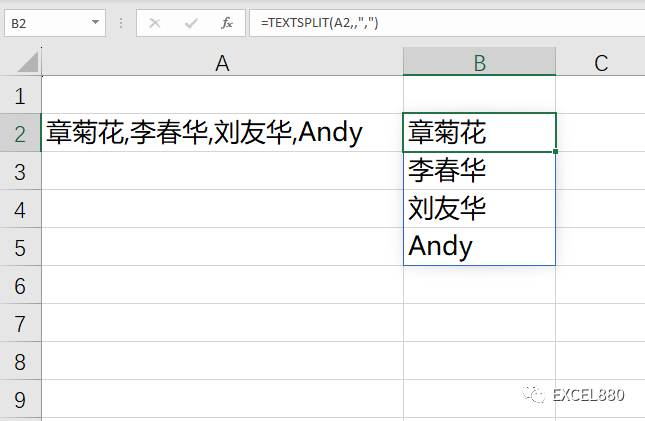
整合数组,2个
VSTACK:垂直堆叠数组
HSTACK:水平堆叠数组
- 示例
整合两个部门的清单:
=VSTACK(A2:C6,A10:C13)
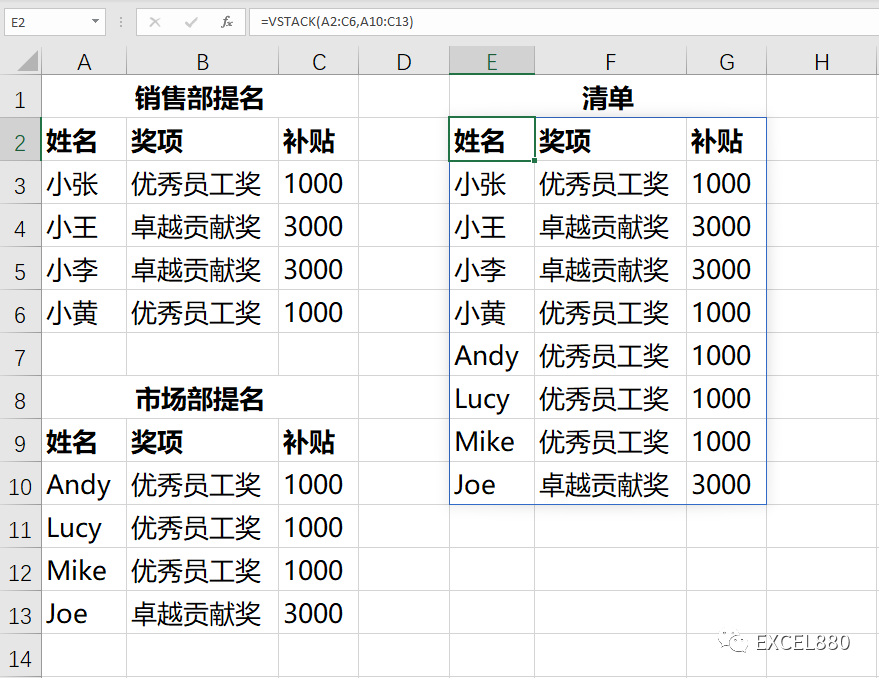
改变数组形式,4个
TOROW:数组整合为一行
TOCOL:数组整合为一列
WRAPROWS:行数组整合为二维数组
WRAPCOLS:列数组整合为二维数组
- 示例
一列姓名整合为4行3列:
=WRAPCOLS(A1:A12,4)
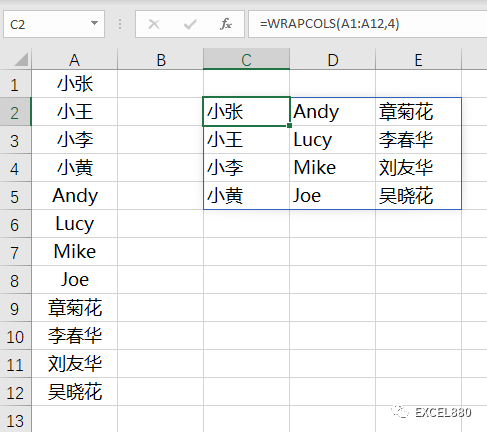
调整数组,5个
TAKE:从数组中取出n行,m列
DROP: 从数组中取出n行,m列
CHOOSEROWS: 从数组中取出n行
CHOOSECOLS: 从数组中取出m列
EXPAND:将数组扩充为n行,m列
- 示例
从数组中取出3行3列:
=TAKE(A2:D13,3,3)
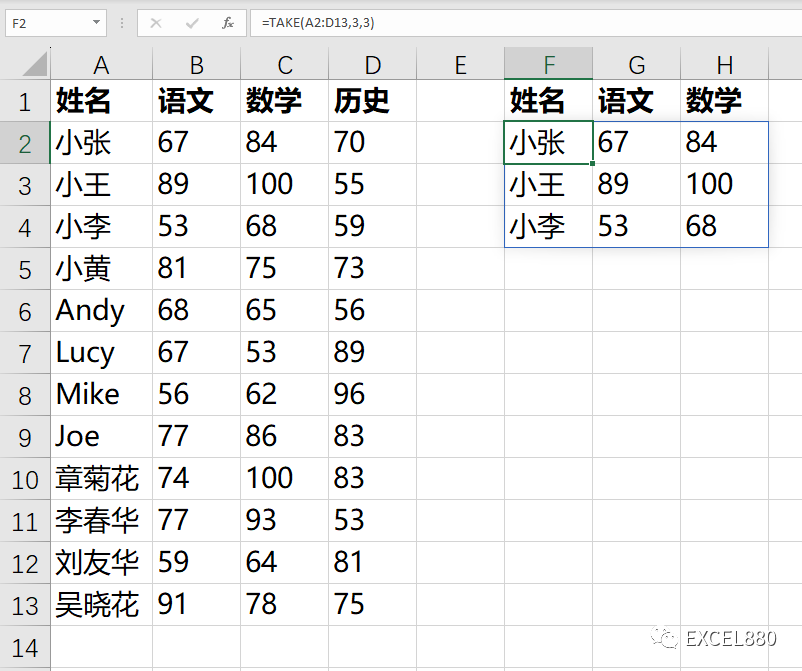
示例
从数组中取出第1列和第3列:
=CHOOSECOLS(A1:D13,1,3)
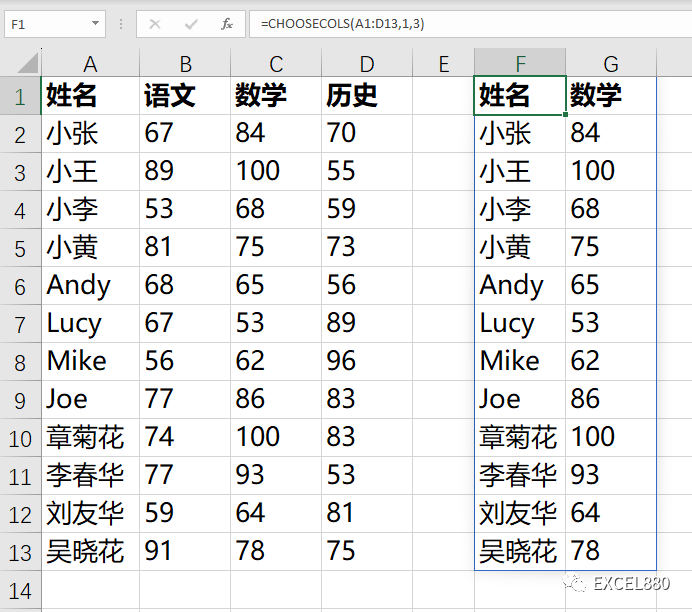
这批函数的强大之处在于,可以任意拆分文本并组合为所需格式。
买课程可进永久答疑群,课程可免费试学点击下方链接即可
示例
提取A1单元格中的前五名:
=TAKE(SORT(WRAPROWS(TEXTSPLIT(A1,{“-“,”,”}),2),2,-1),5)
TEXTSPLIT拆分文本得到一行数组
WRAPROWS转换为2列12行
SORT根据第2行按降序排序
TAKE提取前5行,即前5名。
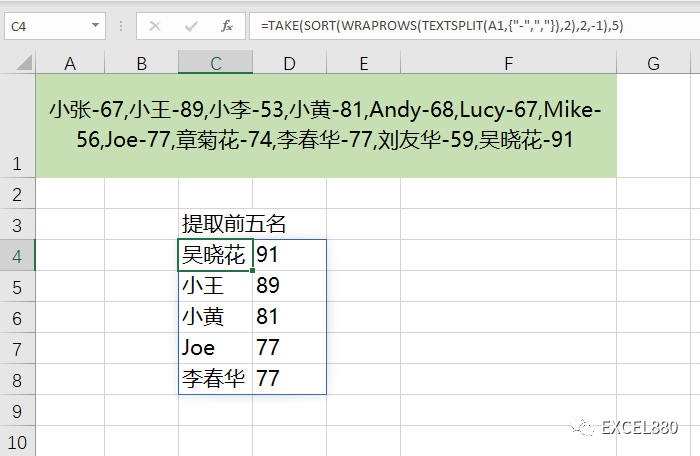
好了,今天的Excel小课堂就到此结束,大家赶紧实际操作联系一下吧,有不懂的问题可以留言问我!感谢关注Excel880,还请多多转发,持续关注我们呀!